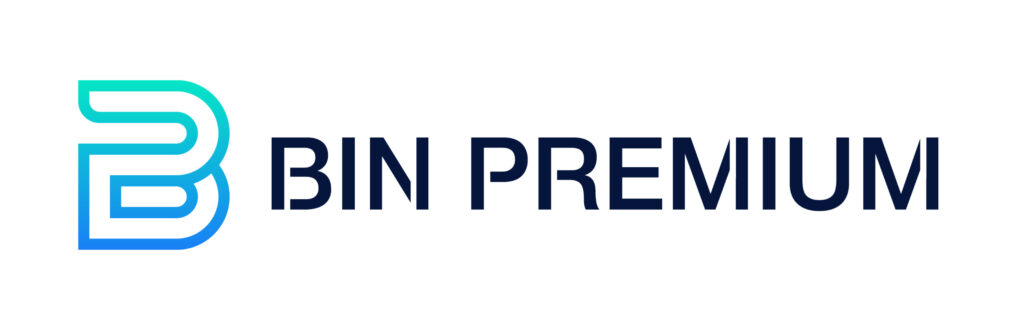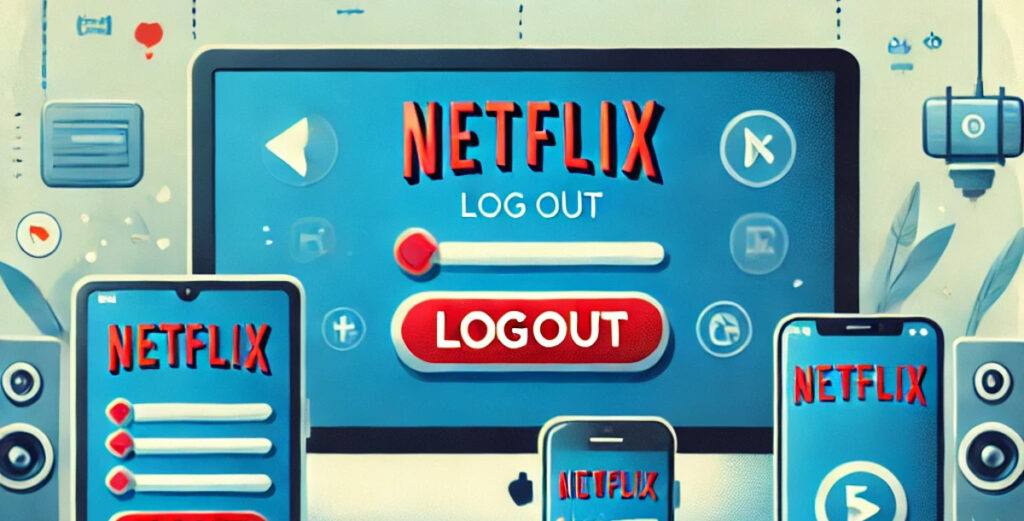Chưa có sản phẩm trong giỏ hàng.
Netflix đã trở thành một phần không thể thiếu trong cuộc sống giải trí của nhiều người, giúp chúng ta dễ dàng tiếp cận với hàng ngàn bộ phim, chương trình truyền hình hấp dẫn. Tuy nhiên, đôi khi việc đăng nhập trên nhiều thiết bị hoặc chia sẻ tài khoản với người khác có thể gây ra những rủi ro về bảo mật thông tin cá nhân. Bạn có thể gặp phải tình huống tài khoản của mình bị sử dụng mà không hề hay biết hoặc đơn giản chỉ muốn chuyển sang một thiết bị mới mà chưa biết cách đăng xuất Netflix khỏi thiết bị cũ.
Việc đăng xuất Netflix không chỉ giúp bảo vệ quyền riêng tư của bạn mà còn đảm bảo rằng tài khoản của bạn không bị người khác lợi dụng. Hãy cùng Bin Premium tìm hiểu lý do vì sao việc đăng xuất lại quan trọng và cách thực hiện thao tác này trên các thiết bị khác nhau như TV, điện thoại, và máy tính.
1. Lý do vì sao bạn cần đăng xuất tài khoản Netflix
Netflix không chỉ đơn thuần là một nền tảng giải trí, mà còn chứa đựng rất nhiều thông tin cá nhân, từ lịch sử xem phim đến dữ liệu thanh toán. Vì vậy, việc hiểu rõ cách đăng xuất Netflix đúng cách là rất quan trọng. Dưới đây là một số lý do cụ thể khiến bạn nên cân nhắc việc đăng xuất tài khoản Netflix trong những tình huống nhất định:
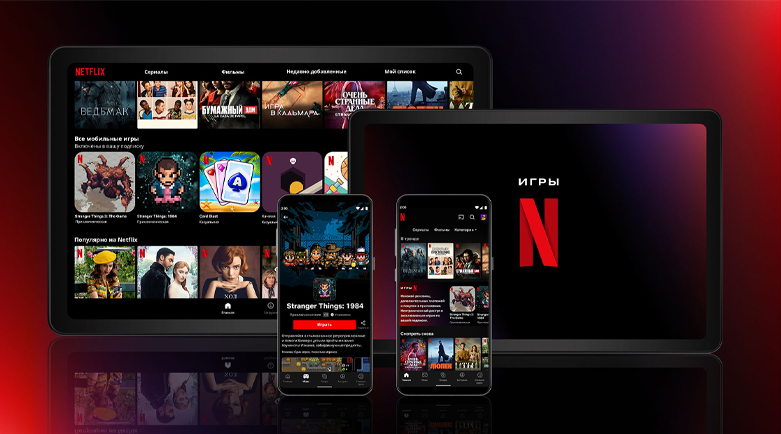
- Bảo mật tài khoản cá nhân Khi bạn sử dụng Netflix trên các thiết bị không thuộc sở hữu của mình như máy tính công cộng, điện thoại của bạn bè hoặc TV ở khách sạn, nguy cơ bị truy cập trái phép vào tài khoản là rất cao nếu bạn không đăng xuất. Cách đăng xuất Netflix khỏi những thiết bị này sẽ giúp bảo vệ thông tin cá nhân và tránh các rủi ro như lộ mật khẩu, lịch sử xem phim, hoặc thông tin thanh toán.
- Chuyển đổi sang thiết bị mới Việc chuyển đổi giữa các thiết bị là điều thường gặp khi bạn mua một chiếc TV mới, đổi điện thoại, hoặc muốn xem Netflix trên laptop thay vì trên điện thoại. Để tránh việc có quá nhiều thiết bị vẫn còn đăng nhập tài khoản của bạn, việc đăng xuất là cần thiết trước khi sử dụng trên thiết bị mới.
- Quản lý số lượng thiết bị truy cập Tùy theo gói dịch vụ mà Netflix có giới hạn số thiết bị có thể xem cùng lúc. Nếu bạn đã đạt đến giới hạn đó nhưng muốn đăng nhập thêm thiết bị khác, việc đăng xuất khỏi một thiết bị không cần thiết sẽ giúp bạn tiếp tục trải nghiệm mà không gặp trở ngại nào.
- Kiểm soát việc chia sẻ tài khoản Nhiều người chia sẻ tài khoản Netflix với gia đình hoặc bạn bè để tiết kiệm chi phí. Tuy nhiên, nếu bạn muốn hạn chế quyền truy cập của người khác hoặc chỉ đơn giản là muốn quản lý ai được sử dụng tài khoản của mình, việc đăng xuất các thiết bị không mong muốn sẽ là cách hiệu quả để kiểm soát quyền truy cập.
Những lý do trên cho thấy tầm quan trọng của việc đăng xuất tài khoản Netflix, đặc biệt là trong bối cảnh công nghệ số hiện nay, khi vấn đề bảo mật thông tin cá nhân ngày càng trở nên cấp thiết. Hãy cùng đi vào từng bước cụ thể để bạn có thể dễ dàng đăng xuất Netflix trên các thiết bị phổ biến trong phần tiếp theo.
2. Cách đăng xuất Netflix trên từng thiết bị
Đăng xuất khỏi tài khoản Netflix trên các thiết bị khác nhau có thể có chút khác biệt tùy theo giao diện và hệ điều hành. Dưới đây là hướng dẫn chi tiết cách đăng xuất Netflix trên từng loại thiết bị phổ biến nhất: TV, điện thoại, và máy tính.
2.1. Cách đăng xuất Netflix trên TV
Netflix trên TV thông minh (smart TV) hoặc thiết bị phát trực tuyến (như Chromecast, Fire TV) thường được cài đặt để tự động đăng nhập khi bạn mở ứng dụng. Tuy nhiên, nếu bạn muốn đăng xuất để đổi tài khoản hoặc bảo mật, bạn có thể thực hiện theo các bước sau:
- Bước 1: Mở ứng dụng Netflix trên TV của bạn.
- Bước 2: Tại màn hình chính của Netflix, di chuyển đến biểu tượng “Cài đặt” (Settings). Thông thường, nó sẽ nằm ở góc trên bên phải màn hình hoặc bạn có thể nhấn nút Back trên điều khiển để hiện các tùy chọn.
- Bước 3: Trong danh sách cài đặt, chọn “Đăng xuất” (Sign Out).
- Bước 4: Xác nhận bằng cách chọn “Có” khi thông báo yêu cầu xác nhận đăng xuất xuất hiện.
Sau khi đăng xuất, bạn sẽ quay lại màn hình đăng nhập và có thể đăng nhập tài khoản khác nếu cần.
2.2. Cách đăng xuất Netflix trên điện thoại (Android/iPhone)
Việc đăng xuất khỏi Netflix trên các thiết bị di động như điện thoại Android và iPhone có các bước thực hiện tương tự nhau. Đây là cách thực hiện:
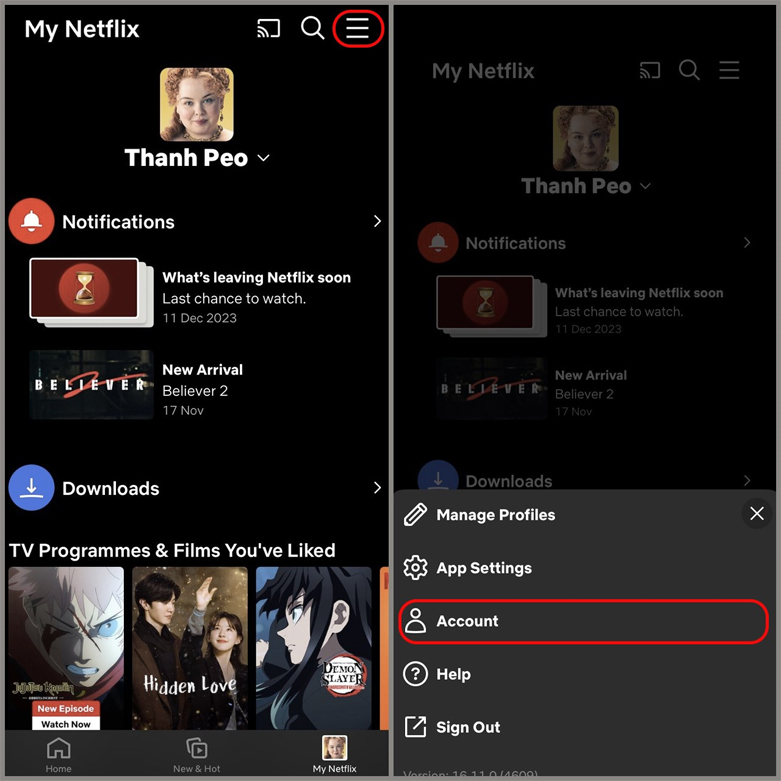
- Bước 1: Mở ứng dụng Netflix trên điện thoại của bạn.
- Bước 2: Ở góc dưới cùng bên phải, chọn mục “Hồ sơ” (Profile), nơi có ảnh đại diện của bạn.
- Bước 3: Cuộn xuống dưới cùng màn hình, bạn sẽ thấy tùy chọn “Đăng xuất” (Sign Out).
- Bước 4: Nhấn vào “Đăng xuất” và xác nhận để hoàn thành.
Sau khi đăng xuất, bạn sẽ phải nhập lại thông tin tài khoản khi muốn đăng nhập lại Netflix.
2.3. Cách đăng xuất Netflix trên máy tính (Windows/Mac)
Khi sử dụng Netflix trên máy tính thông qua trình duyệt, việc đăng xuất khá đơn giản và nhanh chóng. Thao tác này có thể thực hiện được trên bất kỳ trình duyệt nào (Chrome, Firefox, Edge, Safari…).
- Bước 1: Truy cập vào trang web Netflix và đăng nhập vào tài khoản của bạn.
- Bước 2: Ở góc trên bên phải màn hình, nhấp vào biểu tượng ảnh đại diện của bạn để mở menu thả xuống.
- Bước 3: Trong menu, chọn “Đăng xuất khỏi Netflix” (Sign out of Netflix).
- Bước 4: Sau khi nhấp, bạn sẽ được đăng xuất khỏi tài khoản và quay lại màn hình đăng nhập.
2.4. Đăng xuất Netflix khỏi tất cả các thiết bị
Nếu bạn lo ngại tài khoản của mình đang được sử dụng trên nhiều thiết bị không xác định hoặc bạn muốn thoát toàn bộ thiết bị để bảo mật, bạn có thể thực hiện đăng xuất từ xa khỏi tất cả các thiết bị.
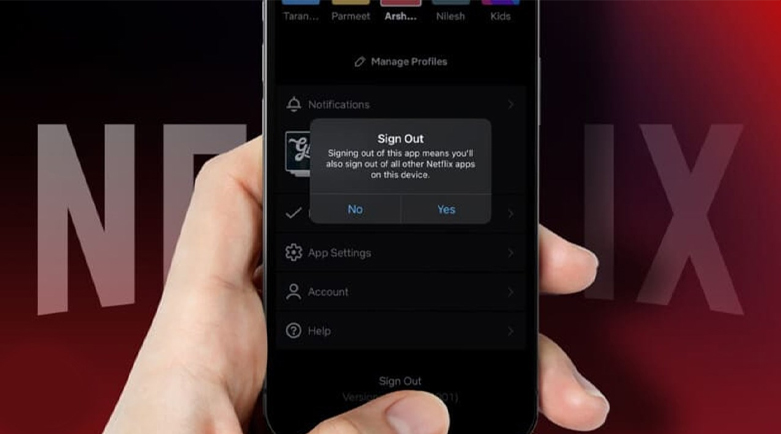
- Bước 1: Truy cập vào Netflix.com trên trình duyệt web và đăng nhập vào tài khoản của bạn.
- Bước 2: Chọn “Hồ sơ” (Profile) của bạn ở góc trên bên phải, sau đó chọn “Tài khoản” (Account).
- Bước 3: Cuộn xuống phần “Cài đặt” (Settings) và chọn “Đăng xuất khỏi tất cả các thiết bị” (Sign out of all devices).
- Bước 4: Xác nhận hành động này, và Netflix sẽ đăng xuất tài khoản của bạn khỏi mọi thiết bị đang kết nối.
Lưu ý, quá trình này có thể mất vài giờ để hoàn tất trên tất cả các thiết bị, và bạn sẽ cần đăng nhập lại trên từng thiết bị nếu muốn tiếp tục sử dụng Netflix.
Bằng cách làm theo các bước trên, bạn sẽ dễ dàng đăng xuất Netflix khỏi mọi thiết bị mình muốn. Điều này không chỉ giúp bảo vệ thông tin cá nhân mà còn giúp bạn quản lý số lượng thiết bị truy cập tài khoản một cách hiệu quả. Hãy nhớ rằng, việc hiểu rõ cách đăng xuất Netflix là một phần quan trọng trong việc đảm bảo rằng tài khoản của bạn luôn được bảo mật và an toàn.
3. Đăng xuất khỏi tất cả các thiết bị
Khi bạn sử dụng tài khoản Netflix trên nhiều thiết bị khác nhau, có thể sẽ đến lúc bạn quên mất mình đã đăng nhập ở đâu. Điều này dễ dẫn đến tình trạng tài khoản bị sử dụng trái phép, hoặc có người xem Netflix trên tài khoản của bạn mà bạn không hề hay biết. Để bảo vệ thông tin cá nhân và kiểm soát việc truy cập tài khoản, cách đăng xuất Netflix khỏi tất cả các thiết bị là một trong những phương pháp hiệu quả nhất.
3.1. Khi nào nên đăng xuất khỏi tất cả các thiết bị?
Có một số trường hợp cụ thể mà việc đăng xuất khỏi tất cả các thiết bị là cần thiết:
- Khi bạn nhận thấy hoạt động đáng ngờ: Nếu bạn phát hiện thấy có thiết bị lạ hoặc không phải của mình đang truy cập tài khoản Netflix, có thể tài khoản của bạn đã bị xâm nhập trái phép.
- Khi bạn chia sẻ tài khoản với nhiều người: Sau khi chia sẻ tài khoản với người thân, bạn bè, đôi khi bạn cần đăng xuất toàn bộ để đảm bảo quyền riêng tư hoặc khi không muốn chia sẻ tài khoản nữa.
- Khi bạn sử dụng thiết bị công cộng hoặc không quen thuộc: Nếu bạn đã đăng nhập tài khoản Netflix trên một thiết bị công cộng hoặc thiết bị của người khác mà quên đăng xuất, bạn nên thực hiện thao tác đăng xuất tất cả các thiết bị để đảm bảo bảo mật.
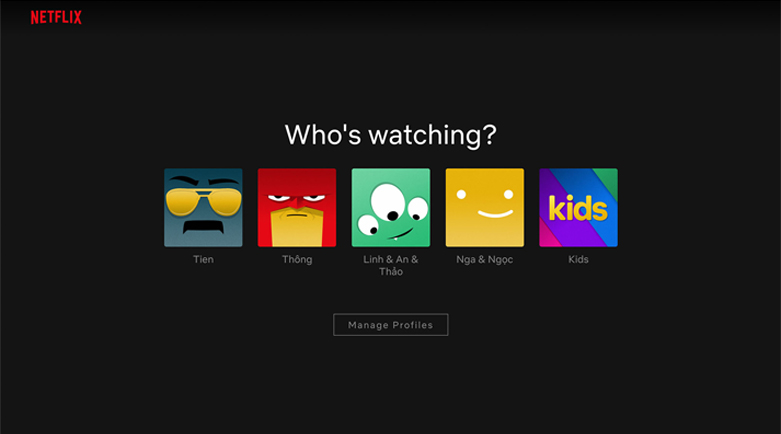
3.2. Hướng dẫn đăng xuất Netflix khỏi tất cả các thiết bị
Việc đăng xuất khỏi tất cả các thiết bị trên Netflix không cần phải làm thủ công trên từng thiết bị một. Bạn chỉ cần thực hiện các bước đơn giản sau từ trang web Netflix:
- Bước 1: Truy cập vào Netflix.com trên trình duyệt web và đăng nhập vào tài khoản của bạn.
- Bước 2: Nhấp vào ảnh đại diện của bạn ở góc trên bên phải và chọn “Tài khoản” (Account) từ menu thả xuống.
- Bước 3: Trong trang quản lý tài khoản, cuộn xuống phần “Cài đặt” (Settings).
- Bước 4: Chọn mục “Đăng xuất khỏi tất cả các thiết bị” (Sign out of all devices).
- Bước 5: Xác nhận hành động này bằng cách chọn “Đăng xuất”.
Sau khi bạn xác nhận, Netflix sẽ đăng xuất tài khoản của bạn khỏi tất cả các thiết bị mà bạn từng đăng nhập. Tuy nhiên, quá trình này có thể mất vài giờ để hoàn tất trên toàn bộ thiết bị.
3.3. Lưu ý khi đăng xuất khỏi tất cả các thiết bị
Bạn sẽ phải đăng nhập lại trên từng thiết bị: Sau khi thực hiện đăng xuất khỏi tất cả các thiết bị, để tiếp tục sử dụng Netflix, bạn sẽ cần đăng nhập lại tài khoản trên từng thiết bị một cách thủ công.
Thời gian cập nhật: Quá trình đăng xuất có thể không diễn ra ngay lập tức trên tất cả thiết bị mà có thể mất từ vài phút đến vài giờ. Do đó, nếu bạn thấy tài khoản của mình vẫn đăng nhập trên một số thiết bị sau khi thực hiện thao tác, hãy chờ đợi thêm thời gian.
Bảo mật thông tin: Sau khi đăng xuất khỏi tất cả các thiết bị, nếu bạn nghi ngờ tài khoản bị xâm nhập trái phép, hãy xem xét thay đổi mật khẩu ngay lập tức để đảm bảo không ai có thể đăng nhập lại.
Bằng cách sử dụng tính năng đăng xuất khỏi tất cả các thiết bị, bạn có thể dễ dàng bảo vệ tài khoản Netflix của mình. Điều này không chỉ giúp bảo mật thông tin mà còn ngăn ngừa tình trạng tài khoản bị sử dụng ngoài ý muốn. Khi bạn đã nắm vững cách đăng xuất Netflix, việc bảo vệ tài khoản của bạn sẽ trở nên đơn giản và hiệu quả hơn.
4. Một số lỗi thường gặp khi đăng xuất Netflix
Trong quá trình cách đăng xuất Netflix, dù thao tác có vẻ đơn giản, nhưng không phải lúc nào bạn cũng sẽ suôn sẻ. Đôi khi người dùng gặp phải những lỗi khó chịu khiến việc đăng xuất trở nên phức tạp hơn dự kiến. Dưới đây là một số lỗi phổ biến mà bạn có thể gặp phải và cách khắc phục chúng.
4.1. Không thể tìm thấy tùy chọn “Đăng xuất”
Một trong những lỗi phổ biến nhất khi cố gắng đăng xuất khỏi Netflix trên một số thiết bị là việc không thể tìm thấy tùy chọn “Đăng xuất” (Sign Out). Điều này thường xảy ra do giao diện của Netflix khác nhau trên từng thiết bị, hoặc ứng dụng Netflix bị lỗi.
Cách khắc phục:
- Kiểm tra lại phiên bản ứng dụng: Đảm bảo rằng ứng dụng Netflix trên thiết bị của bạn đang được cập nhật lên phiên bản mới nhất. Nếu ứng dụng cũ, có thể một số tính năng sẽ không hiển thị đầy đủ.
- Khởi động lại ứng dụng hoặc thiết bị: Đôi khi chỉ cần khởi động lại TV, điện thoại hoặc máy tính là bạn có thể khôi phục lại chức năng đăng xuất.
- Xóa bộ nhớ cache của ứng dụng (trên điện thoại): Nếu bạn không thể tìm thấy tùy chọn đăng xuất trên điện thoại, thử xóa cache của ứng dụng Netflix bằng cách vào Cài đặt > Ứng dụng > Netflix > Xóa dữ liệu hoặc xóa cache.
4.2. Không thể đăng xuất khỏi tất cả các thiết bị
Khi bạn cố gắng đăng xuất khỏi tất cả các thiết bị nhưng nhận thấy một số thiết bị vẫn có thể truy cập tài khoản Netflix, đây là dấu hiệu của một số lỗi liên quan đến việc đồng bộ tài khoản.
Cách khắc phục:
- Kiểm tra kết nối mạng: Đôi khi sự cố mạng có thể ngăn cản việc đồng bộ giữa các thiết bị và tài khoản Netflix. Hãy đảm bảo rằng bạn đang sử dụng kết nối internet ổn định.
- Thử lại sau một thời gian: Quá trình đăng xuất khỏi tất cả các thiết bị có thể mất vài giờ để hoàn tất. Nếu bạn vẫn thấy tài khoản đăng nhập sau khi thực hiện thao tác, hãy chờ đợi thêm vài giờ và kiểm tra lại.
- Đăng xuất thủ công: Nếu việc đăng xuất khỏi tất cả thiết bị không hoạt động, bạn có thể đăng xuất từng thiết bị thủ công bằng cách truy cập vào mỗi thiết bị và thực hiện thao tác đăng xuất.
4.3. Ứng dụng bị treo hoặc không phản hồi khi đăng xuất
Một số người dùng có thể gặp phải tình trạng ứng dụng Netflix bị treo hoặc không phản hồi khi họ cố gắng đăng xuất, đặc biệt là trên các thiết bị cũ hoặc khi ứng dụng Netflix đang gặp trục trặc kỹ thuật.
Cách khắc phục:
- Khởi động lại thiết bị: Đây là cách đơn giản nhưng hiệu quả để khắc phục ứng dụng bị treo. Hãy tắt nguồn thiết bị và khởi động lại sau vài giây.
- Xóa và cài đặt lại ứng dụng: Nếu việc khởi động lại không giải quyết được vấn đề, hãy thử gỡ cài đặt ứng dụng Netflix và sau đó cài đặt lại từ kho ứng dụng.
- Kiểm tra phiên bản hệ điều hành: Đảm bảo rằng hệ điều hành trên thiết bị của bạn (Android, iOS, Smart TV) đang được cập nhật phiên bản mới nhất để tương thích với Netflix.
4.4. Đăng xuất nhưng vẫn bị tính phí
Đôi khi người dùng lầm tưởng rằng việc đăng xuất khỏi tài khoản sẽ đồng nghĩa với việc ngừng tính phí dịch vụ Netflix, nhưng điều này không chính xác. Đăng xuất chỉ là thao tác ngắt kết nối tài khoản trên thiết bị, không liên quan đến việc hủy gói dịch vụ.
Cách khắc phục:
- Kiểm tra gói dịch vụ: Nếu bạn muốn ngừng bị tính phí, hãy vào mục Tài khoản trên trang web Netflix và chọn Hủy tư cách thành viên (Cancel Membership).
- Hủy qua email: Nếu bạn không thể truy cập vào tài khoản, hãy kiểm tra email bạn dùng để đăng ký Netflix và làm theo hướng dẫn hủy trong đó.
Việc đăng xuất khỏi Netflix có thể gặp phải một số lỗi bất ngờ, nhưng với các hướng dẫn khắc phục trên, bạn có thể dễ dàng giải quyết vấn đề. Đảm bảo bạn luôn kiểm tra kết nối mạng, cập nhật ứng dụng thường xuyên và làm theo các bước cần thiết để bảo vệ tài khoản của mình.
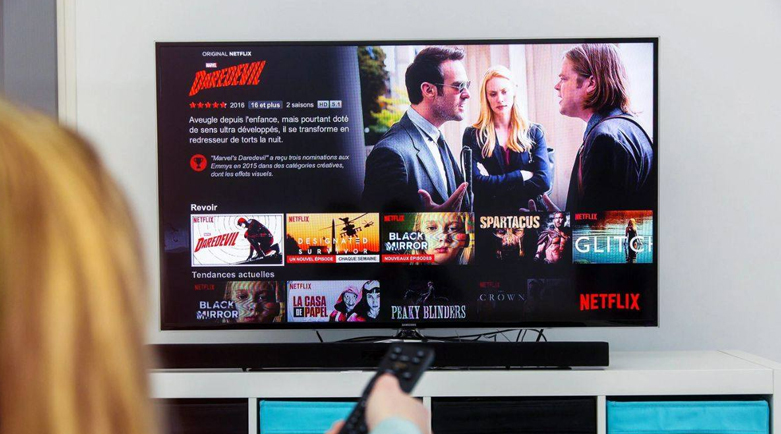
5. Lưu ý về bảo mật tài khoản Netflix
Như Bin Premium đã đề cập ở các phần trước, việc đăng xuất khỏi tài khoản Netflix không chỉ là cách kiểm soát thiết bị mà còn đóng vai trò quan trọng trong bảo mật tài khoản của bạn. Để tránh những sự cố không mong muốn khi tài khoản bị truy cập trái phép, bạn cần lưu ý một số biện pháp bảo mật dưới đây.
5.1. Thay đổi mật khẩu định kỳ
Ở trên, chúng ta đã nói về việc đăng xuất khỏi tất cả các thiết bị, nhưng điều đó sẽ không đảm bảo an toàn tuyệt đối nếu mật khẩu của bạn đã bị lộ. Để bảo vệ tài khoản khỏi nguy cơ bị xâm nhập, thay đổi mật khẩu định kỳ là một bước không thể bỏ qua. Việc này đặc biệt quan trọng nếu bạn từng chia sẻ mật khẩu với người khác hoặc sử dụng cùng một mật khẩu cho nhiều dịch vụ.
Cách thực hiện:
- Truy cập vào tài khoản Netflix của bạn, như đã hướng dẫn ở phần 2.
- Chọn “Tài khoản” (Account) từ menu.
- Chọn “Thay đổi mật khẩu” (Change password) và nhập mật khẩu mới. Đảm bảo mật khẩu của bạn mạnh, khó đoán.
5.2. Bật xác thực hai yếu tố (2FA)
Mặc dù ở phần 4 chúng ta đã bàn về một số lỗi liên quan đến đăng xuất, việc bảo vệ tài khoản cần được đẩy mạnh hơn nữa. Mặc dù Netflix chưa hỗ trợ xác thực hai yếu tố (2FA), bạn có thể tăng cường bảo mật bằng cách sử dụng email đã kích hoạt 2FA. Điều này giúp bảo vệ tài khoản của bạn khỏi nguy cơ bị tấn công qua email.
5.3. Kiểm tra hoạt động truy cập tài khoản
Sau khi thực hiện thao tác đăng xuất khỏi tất cả các thiết bị như đã đề cập ở phần 3, bạn nên thường xuyên kiểm tra hoạt động truy cập để phát hiện sớm những hành vi đáng ngờ. Netflix cung cấp tính năng xem lịch sử đăng nhập, cho phép bạn kiểm tra các thiết bị hoặc địa chỉ IP bất thường có thể đã truy cập vào tài khoản.
Cách kiểm tra:
- Truy cập Tài khoản (Account), như đã hướng dẫn.
- Vào phần Cài đặt (Settings) và chọn Hoạt động xem gần đây (Recent device streaming activity) để kiểm tra các lần truy cập.
Nếu phát hiện các thiết bị lạ hoặc địa chỉ IP không quen thuộc, hãy ngay lập tức đăng xuất khỏi tất cả thiết bị và thay đổi mật khẩu như đã nói ở phần 1.
5.4. Hạn chế chia sẻ mật khẩu
Chúng ta đã nói về những lỗi thường gặp khi đăng xuất Netflix ở phần trước, và một trong những nguyên nhân có thể là việc chia sẻ mật khẩu với quá nhiều người. Để bảo vệ tài khoản tốt hơn, hạn chế việc chia sẻ mật khẩu, đặc biệt là với những người không quen thuộc hoặc trên các nền tảng không bảo mật. Khi cần chia sẻ, hãy sử dụng những kênh bảo mật như email cá nhân có 2FA để giảm nguy cơ bị lộ thông tin.
Thông qua việc thực hiện các biện pháp bảo mật này, bạn có thể bảo vệ tài khoản Netflix của mình tốt hơn, đảm bảo rằng chỉ những người mà bạn tin tưởng mới có quyền truy cập vào tài khoản. Điều này không chỉ giúp bạn an tâm hơn mà còn tạo điều kiện cho những trải nghiệm giải trí mượt mà và an toàn hơn khi sử dụng Netflix.
Kết luận
Việc bảo mật tài khoản Netflix không chỉ dừng lại ở thao tác cách đăng xuất Netflix, mà còn bao gồm nhiều yếu tố khác như thay đổi mật khẩu, kiểm tra hoạt động truy cập và hạn chế chia sẻ mật khẩu. Những thao tác này giúp bảo vệ bạn khỏi những rủi ro không đáng có, đảm bảo trải nghiệm Netflix an toàn, liền mạch như đã nói xuyên suốt các phần trước.
Hãy nhớ rằng chỉ một thao tác nhỏ, như kiểm tra lịch sử đăng nhập hay thay đổi mật khẩu định kỳ, có thể giúp bạn tránh được nhiều phiền toái về sau. Sử dụng các mẹo bảo mật mà Bin Premium đã đề cập sẽ đảm bảo rằng tài khoản của bạn luôn trong trạng thái an toàn, và bạn có thể yên tâm tận hưởng kho nội dung phong phú của Netflix mà không lo bị xâm phạm thông tin cá nhân.
Có thể bạn quan tâm:
- Tìm Hiểu Chi Tiết về Giá Netflix và Các Gói Dịch Vụ Phù Hợp Với Bạn
- Đăng Ký Netflix cho người mới chỉ trong 5 phút